Tính năng quét các bức ảnh trên iPhone và iCloud vừa được Apple giới thiệu đã gây ra khá nhiều tranh cãi. Nếu bạn đang dùng iPhone và không thích tính năng này, có thể thực hiện theo thủ thuật sau.

Tính năng quét ảnh cục bộ của Apple có thể làm nhiều người lo ngại về quyền riêng tư. Ảnh: Shutterstock
Theo chia sẻ của Apple, tính năng mới trên iPhone của bạn sẽ chỉ thực hiện quét ảnh cục bộ mà bạn tải lên iCloud Photos. Theo đó, mục đích của việc quét ảnh này là để đối chiếu với cơ sở dữ liệu các hình ảnh lạm dụng tình dục trẻ em (CSAM) do Trung tâm quốc gia Mỹ về trẻ em mất tích và bị bóc lột (NCMEC) cung cấp.
Nhưng nếu bạn không muốn kích hoạt tính năng này vì lo ngại về quyền riêng tư hay đơn giản là thấy không cần thiết, hãy tham khảo gợi ý dưới đây của chuyên trang How To Geek để đưa ra lựa chọn phù hợp:
Chia tay dịch vụ lưu ảnh trên iCloud trước khi cập nhật lên iOS 15
Tính năng này sẽ ra mắt và tích hợp trên iOS 15 và iPadOS 15, vì vậy nếu không muốn bị ảnh hưởng thì bạn cần thực hiện các thay đổi trước khi thiết bị cập nhật phiên bản mới của hệ điều hành Apple vào mùa thu năm nay.
Kể từ iOS 15, chính sách quét ảnh này sẽ áp dụng ở Mỹ. Nếu bạn đang ở một quốc gia khác, iPhone của bạn sẽ không quét ảnh cục bộ, ít nhất là khi mới ra mắt iOS 15. Vì vậy, nếu đang ở Mỹ hoặc đơn giản là để “phòng ngừa bất trắc” trong việc chặn iPhone quét ảnh, bạn chỉ cần ngừng tải chúng lên iCloud Photos. Điều này có nghĩa là bạn không dùng dịch vụ iCloud Photos nữa.
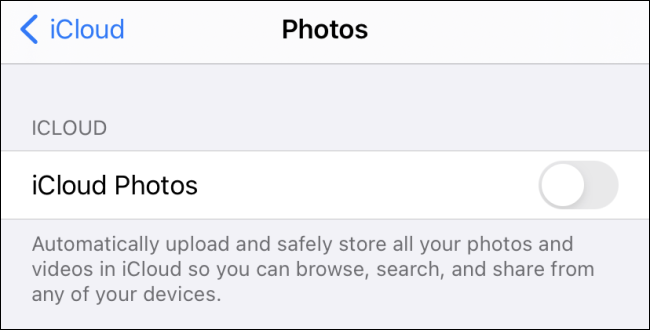
Bạn cần tắt dịch vụ lưu trữ và sao lưu ảnh iCloud Photos để vô hiệu hóa tính năng quét ảnh của Apple. Ảnh: Chụp Màn Hình
Để thực hiện điều đó, hãy vào phần Setting (Cài đặt) và tìm iCloud (gõ ở phần tìm kiếm của mục Setting) rồi tắt tùy chọn iCloud Photos.
Khi bấm tắt iCloud Photos, bạn sẽ được hỏi muốn làm gì với các bức ảnh hiện tại trên iCloud của mình sau khi tắt dịch vụ lưu ảnh này. Nếu bạn chọn "Download Photos & Videos” thì bạn có thể tải xuống bản sao cục bộ của toàn bộ thư viện ảnh trên iCloud về iPhone/iPad (nếu đủ bộ nhớ). Từ nay về sau, các bức ảnh của bạn mới chụp sẽ không còn tải lên iCloud Photos nữa và sẽ không bị dịch vụ quét ảnh của Apple “lùng sục”.
Để xóa bỏ hẳn, bạn vào mục Settings (cài đặt) > [tên bạn] > iCloud > Manage Storage (quản lý lưu trữ) > Photos (ảnh) và nhấp vào tùy chọn “Disable & Delete” (Vô hiệu hóa và xóa).
Sau khi loại bỏ việc sao lưu ảnh lên dịch vụ iCloud, bạn có thể cần sao lưu chúng sang một dịch vụ lưu trữ khác để dự phòng. Lúc này, bạn có thể chọn các dịch vụ lưu trữ ảnh đám mây như Drive One của Microsoft hay Drive của Goole, hoặc bạn có thể chuyển sang sao lưu vào thiết bị NAS (ổ lưu trữ qua mạng).
Lưu ý: Ngay cả khi đã vô hiệu hóa iCloud Photos, ảnh của bạn có thể vẫn được lưu trên các máy chủ của Apple thông qua các bản sao lưu cục bộ của iPhone/iPad đã được mã hóa.
Theo Hữu Thắng/TNO



Bình luận (0)